Oggi spieghiamo cosa fare quando compare l’errore Google Chrome ha smesso di funzionare.
Google Chrome è il browser più utilizzato e si tratta sicuramente di un ottimo programma. Come tutte le applicazioni può però bloccarsi e l’errore Google Chrome ha smesso di funzionare, con la conseguente necessità di chiudere il programma, è sicuramente uno dei più comuni.
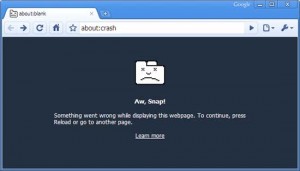
Se l’errore si verifica raramente, il problema non è molto grande. Basta riaprire il browser e ripristinare le schede dei vari siti che si stavano visualizzato.
Nel caso in cui l’errore compaia frequentemente, è necessario trovare una soluzione definitiva.
Vediamo quindi cosa fare
Per iniziare, è utile, se possibile, digitare chrome://crash nella barra degli indirizzi per verificare quali sono le cause dell’errore.
In questo modo è possibile visualizzare una lista dei problemi che si sono verificati con il browser e quando si sono presentati.
Per sfruttare questa funzionalità è necessario abilitare l’opzione per l’invio di segnalazioni di arresti anomali in Impostazioni – Privacy.
In alcuni casi sul computer possono essere presenti programmi che sono in conflitto con Google Chrome.
Per verificare se sono presenti applicazioni in conflitto con il browser, è possibile digitare chrome://conflicts nella barra degli indirizzi.
In questo modo viene aperta una pagina in cui sono segnalati eventuali problemi individuati.
Se vengono trovati problemi, è possibile poi disinstallare i programmi segnalati.
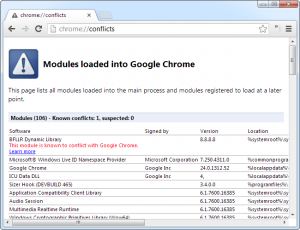
I problemi di funzionamento di Chrome possono anche essere dovuti da un profilo danneggiato.
Per verificare se il problema è questo, è possibile creare un nuovo profilo.
Per creare un profilo bisogna accedere alle impostazioni del browser e cliccare il pulsante Aggiungi nuovo utente.
Una volta creato, è possibile utilizzare il nuovo profilo e verificare se i problemi si presentano ancora.
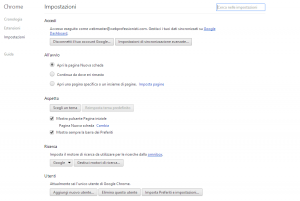
In alternativa è possibile cancellare il profilo utente accedendo alla cartella %USERPROFILE%\AppData\Local\Google\Chrome\User Data e eliminando la cartella Default-
Riavviando il browser viene creato un nuovo profilo in modo automatico.
Un altro strumento che essere utile è l’opzione Reimposta impostazioni del browser presente in Impostazioni.
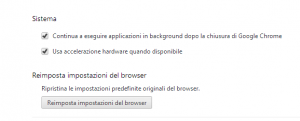
Cliccando questo pulsante è possibile ripristinare le impostazioni predefinite di Chrome.
Vengono quindi ripristinate le opzioni relative a motore di ricerca e pagina iniziale, vengono disabilitati i temi e le estensioni e vengono cancellati i file temporanei.
In alcuni casi i problemi di funzionamento di Google Chrome sono causati da problemi con i file di sistema di Windows.
Per controllare e risolvere questo problemi è possibile utilizzare il comando SFC.EXE /SCANNOW dal prompt dei comandi.
Il sistema operativo in questo modo controlla i file di sistema e ripristina quelli che risultano essere danneggiati.
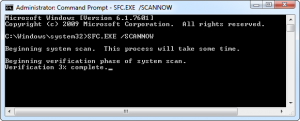
Un problema piuttosto comune in Google Chrome è quello relativo al plugin Flash.
Consigliamo quindi di leggere anche la guida su cosa fare quando Shockwave Flash non risponde.
Seguendo le indicazioni che abbiamo messo a disposizione in questo articolo dovrebbe essere possibile risolvere i problemi di funzionamento di Google Chrome in modo semplice e veloce.
Comments on this entry are closed.